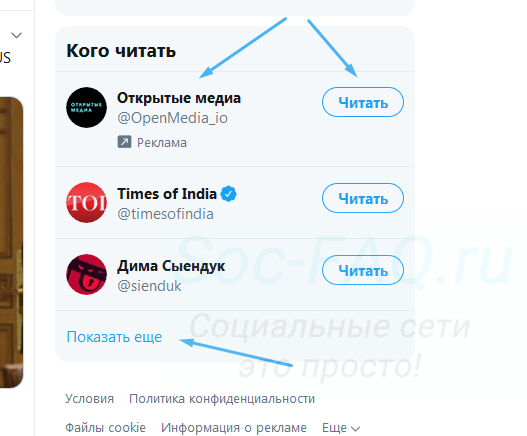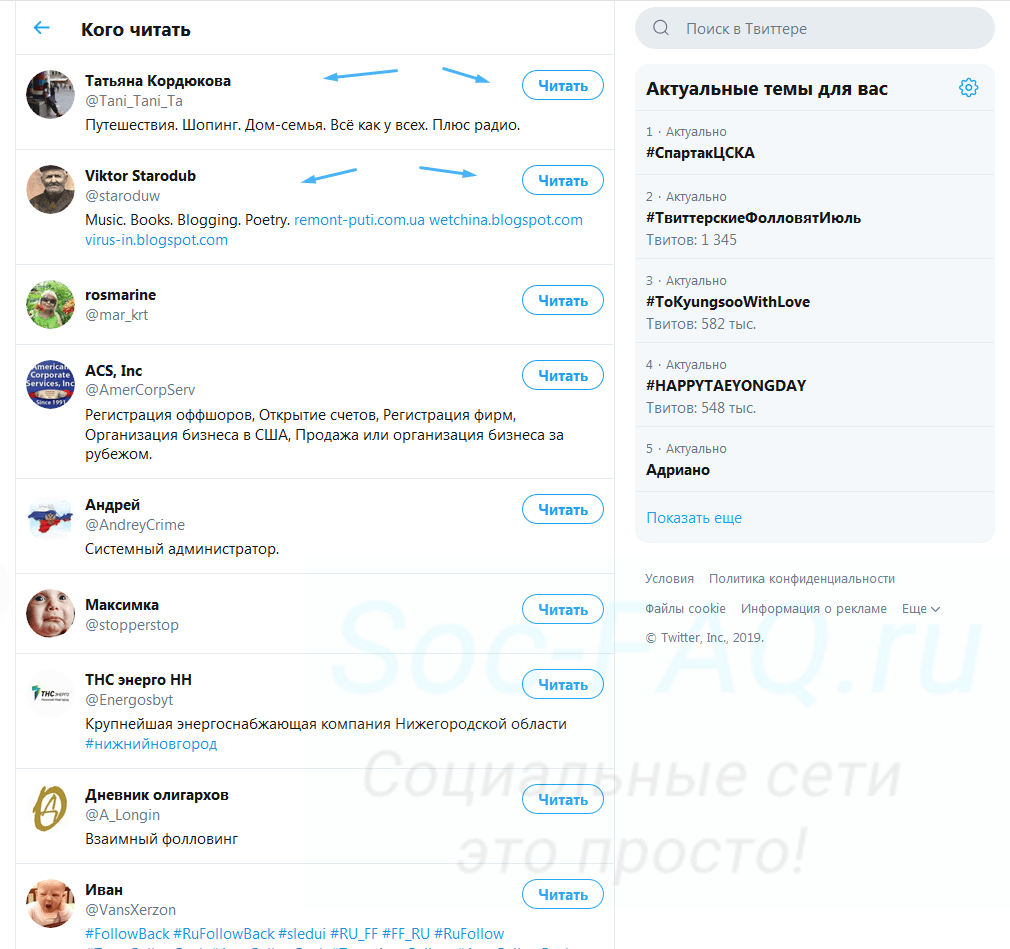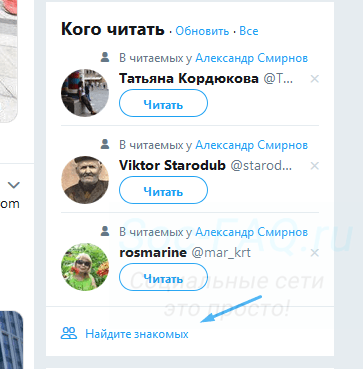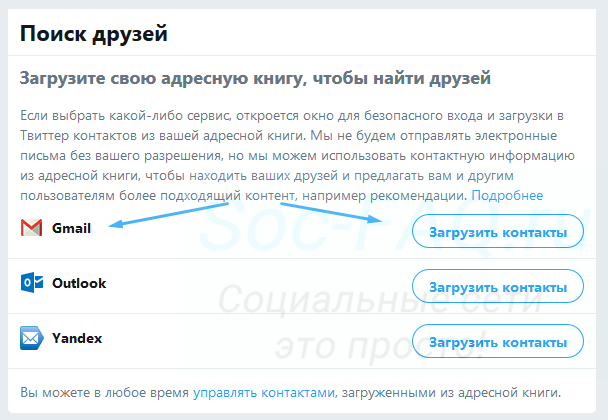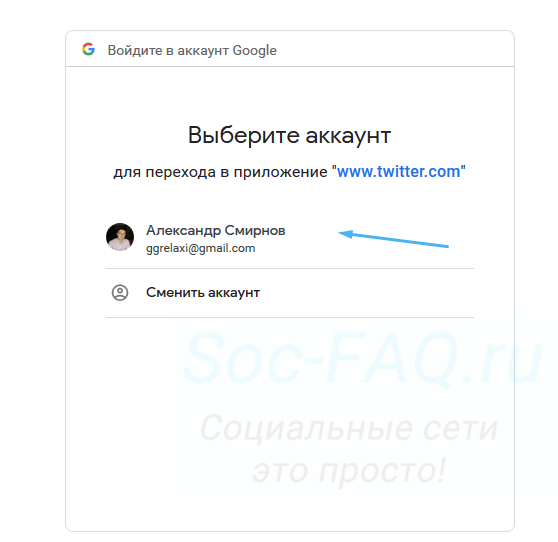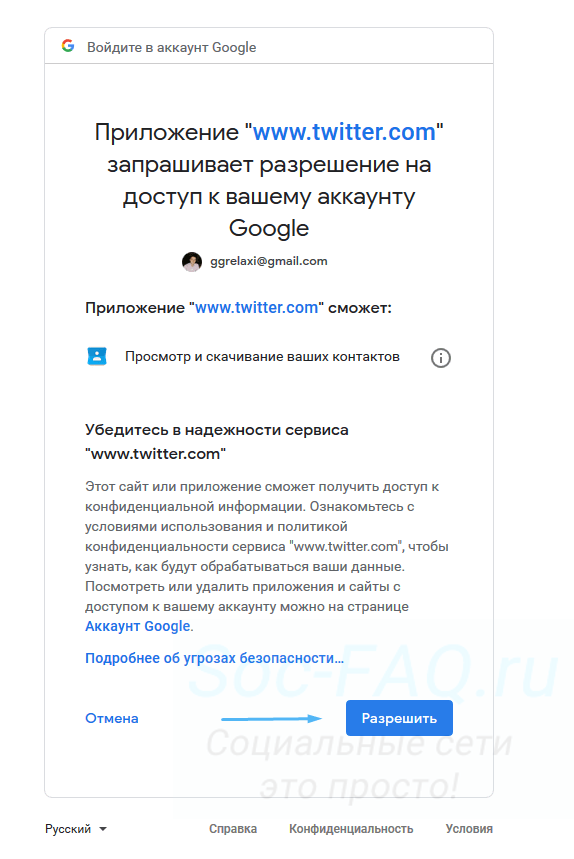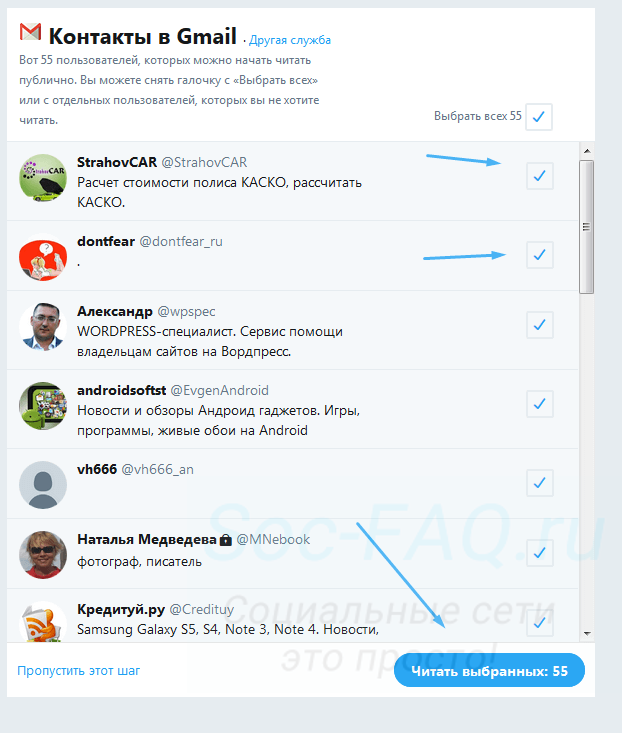Twitter - отличная платформа, чтобы быть в курсе последних тенденций в вашей сфере интересов и присоединиться к интересующим вас разговорам. Но если у вас только что появилась учетная запись Twitter или она была какое-то время, но ваш канал не получает много обновлений, то, возможно, пришло время загрузить свои контакты в Twitter. Когда у вас будет больше людей, за которыми можно подписаться, ваш корм оживит сам по себе.
Во время открытия учетной записи Twitter вам необходимо ввести номер телефона, адрес электронной почты или и то, и другое. Именно так вы сможете находить людей и заставлять их находить вас.
По теме: Что означает Soft Block в Twitter? Как это сделать и зачем
Чтобы найти контакты, которые есть на вашем телефоне, важно сначала синхронизировать эти контакты. Twitter покажет вам учетные записи, на которые вы хотите подписаться, которые связаны с телефонными номерами и адресами электронной почты людей, которые у вас есть на вашем телефоне. Вот как вы можете синхронизировать все свои контакты в Twitter:
Откройте приложение Twitter и нажмите на три горизонтальные линии в верхнем левом углу.
Нажмите на Настройки и конфиденциальность.
Нажмите на Конфиденциальность и безопасность.
Прокрутите вниз и коснитесь Обнаруживаемость и контакты.
Здесь убедитесь, что вы включили возможность обнаружения для своего адреса электронной почты или номера телефона (или обоих), чтобы другие также могли вас найти.
Затем в разделе «Контакты» нажмите «Синхронизировать контакты из адресной книги».
При запросе доступа к контактам нажмите Разрешить.
Как только все контакты будут синхронизированы, вы найдете их здесь. Теперь вы можете просматривать и выбирать, на какие контакты вы хотите подписаться.
По теме: Что в Твиттере «В тренде»?
Получить параметр синхронизации из панели уведомлений (первый вход)
Когда вы впервые войдете в Twitter из приложения, вам будет предложено уведомление «Найдите своих друзей в Twitter». Вместо того чтобы выполнять действия, описанные в предыдущем методе, чтобы получить синхронизацию, все, что вам нужно сделать, это нажать на это уведомление.
Когда представлена опция «Синхронизация», нажмите «Синхронизировать контакты».
Теперь вы окажетесь на той же странице «Контакты», что и в предыдущем методе.
Управление контактами
Как только ваши контакты будут синхронизированы с вашей учетной записью Twitter, вы даже сможете управлять своими контактами (подписываться или удалять) с Twitter.com. Возможность сделать это скрыта на той же странице «Обнаружение и контакты», которую мы показывали ранее.
Здесь под контактами нажмите Управление контактами.
Вам может быть предложено ввести пароль. Как только вы это сделаете, все ваши контакты будут показаны в одном месте. Теперь, когда вы находитесь внутри, вы можете выбрать, хотите ли вы удалить синхронизированный контакт или удалить их все. Если вы решите удалить все синхронизированные контакты, параметр синхронизации контактов, который мы включили ранее, будет отключен для устройства из которые вы их синхронизировали.
Вот как вы можете находить свои контакты в Твиттере и управлять ими. Обратите внимание, что в некоторых случаях синхронизированные контакты могут отображаться не сразу. Это обычная проблема Твиттера, единственное решение для которой — время. Подождите некоторое время, и ваши телефонные контакты должны появиться в ваших «Контактах Twitter».
Связанный: Как узнать, кто вас заблокировал в Twitter
Когда вы подписываетесь на Twitter, вам предлагается проверить, будут ли ваши друзья также доступны в Twitter на экране «Найти друзей». Поиск контактов в Twitter может быть очень интересным!
Самый простой способ найти своих друзей — это импорт ваших друзей и контактов из других служб, которые вы уже используете (например, Gmail, Yahoo! Mail, Hotmail и AOL). Вы можете быть приятно удивлены тем, сколько людей, которых вы знаете, уже заняты чириканье.
Чтобы импортировать контакты и сделать их частью вашего Мир Twitter во время процесса регистрации, выполните следующие действия:
-
Выберите тип учетной записи электронной почты, из которого вы хотите импортировать в левой части экрана «Найти друзей».
-
Нажмите кнопку «Поиск контактов».
-
Введите адрес электронной почты учетные данные в полях Username или Email и Password.
Twitter просматривает ваш список контактов от вас r электронной почты и дает вам список всех людей из вашей адресной книги, которые уже находятся в Твиттере.
Если Twitter автоматически обнаружит ваши контакты, необходимо ввести свой пароль учетной записи электронной почты. Хотя Twitter зарекомендовал себя как надежный сервис, в целом, будьте очень осторожны в отношении сайтов, которые запрашивают ваш адрес электронной почты и пароль.
-
Выберите людей, за которыми вы хотите следовать.
Если вы нажмете кнопку Follow #Selected, все в вашей адресной книге будут автоматически следовать за вами. Если вы хотите следовать только некоторым людям из вашей адресной книги, просто снимите флажки с людьми, которых вы предпочитаете не следовать.
Когда вы будете следить за людьми в Twitter, вы увидите их обновления на главном экране Twitter.
-
Повторите эти действия для всех других почтовых сетей, если они у вас есть.
-
Пригласите друзей, родственников и коллег присоединиться к Твиттеру.
В качестве альтернативы, если вы не нашли всех людей в своей адресной книге, за которыми вы хотите следовать, вы можете пригласить их, используя поле «Пригласить друзей по электронной почте» под подсказками адресной книги.
Если вы приглашаете нескольких друзей присоединиться к Twitter, не забудьте разделить адреса электронной почты запятыми, чтобы помочь Twitterу определить каждый из адресов электронной почты как отдельные единицы.
Если вы пропустите приглашение друзей и родственников присоединиться к Twitter во время процесса регистрации, вы всегда можете вернуться и сделать это позже. Просто найдите людей по имени, фамилии или адресу электронной почты, перейдя по вкладке #Discover в верхней части экрана Twitter.
Использование полезных инструментов для поиска людей
Прыжки в случайные разговоры — отличный способ найти единомышленников Twitter, но это не единственный способ. Вы можете использовать несколько инструментов для поиска людей в Твиттере, которые разделяют ваши интересы или живут рядом с вами.
Один из наиболее интересных инструментов, TwitterLocal, поможет вам найти пользователей Twitter по географическому положению. Это отличный способ для людей, которые заинтересованы в реальных встречах, а также в локализованных отраслях (таких как недвижимость и продажи автомобилей), которые используют Twitter для работы в бизнесе, для связи друг с другом.
Twellow — еще один удобный инструмент для расширения сферы вашей щебетательной юниверсы (что, да, некоторые называют Twitterverse ). Twellow сортирует пользователей Twitter по категориям на основе ключевых слов в разделах Bio их профилей. Пользователи также могут запрашивать профили Twellow для любых имен пользователей Twitter, принадлежащих им, доказывая, кто они.
Заявка позволяет редактировать запись для добавления категорий или удаления неправильных категорий. Twellow можно искать по названию, местоположению или категории, аналогично онлайн-желтым страницам для Twitter (отсюда название Twellow ).
Twitter также имеет свою собственную поисковую систему, известную как Twitter Search, доступ к которой вы можете получить, набрав поле поиска в верхней части любого экрана Twitter.
Вы можете ввести любое ключевое слово по вашему выбору в поле поиска Twitter, а Twitter не только приносит вам результаты в хронологическом порядке (с последним вверху), но также позволяет узнать, когда люди создали новые твиты, которые соответствуют ваши критерии поиска и дает вам возможность обновить результаты поиска.
Вы можете использовать Twitter Search, чтобы найти новых людей в Твиттере, набрав ключевые слова, связанные с вашими интересами или профессией в этой области. Бонус: поскольку Twitter Search сортирует результаты в зависимости от того, насколько они в последнее время, люди, которых вы обнаружите в результате этого поиска, скорее всего, будут очень активными пользователями Twitter.
Twitter Поиск изначально был создан другим веб-запуском Summize, который получил специальный доступ к интерфейсу прикладных программ Twitter (API) для создания поисковой системы для службы микросохранения. Хотя Twitter приобрел Summize и давно переименовал его в Twitter Search, имя Summize было использовано случайно в течение нескольких лет, прежде чем умереть.
© pressureUA/iStock
Знаете ли вы, что Twitter позволяет синхронизировать контакты из адресной книги вашего устройства с приложением? Эта удобная функция позволяет быстро найти пользователей, с которыми вы уже знакомы. Удивительно, но о такой возможности знают лишь единицы. Издание Adweek поделилось простой инструкцией, как это сделать.
Содержимое материала
Провести синхронизацию очень просто. Откройте приложение на смартфоне и нажмите иконку «Поиск» (лупа в нижней части экрана). Затем жмите на «Найти друзей». После этого на экране появится кнопка «Синхронизировать контакты». После ее нажатия активируется автоматическая синхронизация контактов, которая будет происходить регулярно. Если в вашей адресной книге появится новый контакт, то в приложении отобразиться предложение подписаться на него. Учтите, что процесс синхронизации может занять некоторое время. Это зависит от объема вашей адресной книги.
В случае необходимости автоматическую синхронизацию можно отключить. Сделать это можно в настройках конфиденциальности приложения (иконка «Гамбургер»). В разделе «Возможность находить вас и контакты» снимите флажок возле пункта «Синхронизировать контакты из адресной книги» (Android) или перетащите соответствующий ползунок (iOS).
Кстати, Twitter также позволяет без проблем удалить уже синхронизированные контакты. Делается это во все тех же настройках конфиденциальности. В самом низу раздела «Возможность находить вас и контакты» есть кнопка «Удалить все контакты». Обычно удаление занимает достаточно продолжительное время, поэтому контакты могут отображаться в приложении еще нескольких часов.
- It’s easy to find your contacts on Twitter to connect with people you already know but aren’t yet following on the platform.
- Since people sign up for Twitter using an email or phone number, when you sync the contacts in your phone, Twitter can more easily find your friends’ accounts so that you can follow them.
- Visit Business Insider’s homepage for more stories.
If you’ve just started a Twitter account, or you’ve had one for a while but your feed is a little dead, you may want to consider uploading the contacts from your phone, so that you can find more people you know to follow.
When you open your Twitter account, you enter a phone number, an email or both. Those remain attached to your account — the same goes for anybody else who has one. So, when you sync your contacts, Twitter will show you any accounts associated with the emails or numbers you have in your phone, to help you find your friends. Once Twitter uploads your contacts, it will be able to suggest people you know to follow.
Here’s how to find your contacts on Twitter.
Check out the products mentioned in this article:
iPhone 11 (From $699.99 at Best Buy)
Samsung Galaxy S10 (From $899.99 at Best Buy)
How to find your contacts on Twitter
1. Open the Twitter mobile app.
2. Tap your profile icon in the top left corner to bring up the menu.
Melanie Weir/Business Insider
3. On the menu, tap «Settings and privacy.»
Melanie Weir/Business Insider
4. From the Settings and Privacy menu, under your username, tap «Privacy and safety.»
Melanie Weir/Business Insider
5. Scroll down and tap «Discoverability and contacts.»
Melanie Weir/Business Insider
6. Toggle the «Sync address book and contacts» switch to the on position.
Melanie Weir/Business Insider
7. To complete the process, tap «Sync contacts,» then tap OK to confirm.
Melanie Weir/Business Insider
To view your contacts after you sync them, simply go back to the same place you were in step six. All of your contacts will be shown; you can choose who to follow from among them.
Related coverage from How To Do Everything: Tech:
-
How to share a YouTube video on Twitter in 2 simple ways
-
How to link your Twitter account to Facebook to cross-post between the social media platforms
-
How to turn on notifications for specific Twitter accounts on desktop and mobile, to make sure that you never miss a tweet
-
How to change your Twitter username on a computer or mobile device
-
How to post a video on Twitter from your computer or mobile device
Melanie Weir
Freelance author
Melanie Weir is a freelance author for Insider, mainly focusing on the Tech Reference section, but occasionally contributing to Lifestyle and Entertainment topics as well. She is also a freelance writer for ScreenRant, and is the Lead Weekend News Editor at TheThings.com. In her spare time she writes plays for both stage and screen. She can be reached at melanie.weir1008@gmail.com, or through LinkedIn.
Read more
Read less
Insider Inc. receives a commission when you buy through our links.
Мы уже разбирали с вами, что привычного нам процесса, заключающегося в отправке человеку заявки в друзья, в Твиттере нет. А точнее, он немного изменен. Здесь можно подписаться на обновления — зафолловить (см. кто такие фолловеры).
Сейчас мы поговорим о том, как можно найти аккаунты наших друзей в Твиттере, и добавить их в наш список, за кем мы следуем.
Содержание
- Воспользуемся инструментом поиска
- Читать рекомендованных людей
- Поиск с использованием адресной книги
- Видео гид. Поиск и добавление друзей в Твиттере
Воспользуемся инструментом поиска
Напоминаю Вам, у каждой страницы есть короткое имя, которое используется для поиска (его можно изменить — см. инструкцию). Если вы знаете имя пользователя, сделайте следующее
Войдите в Твиттер (как это сделать?), и в поисковой строке напишите ник. Не забудьте вначале указать значок «@«. Автоматически будет показан результат поиска — в списке должна появиться искомая страница.
Щелкаем по ней для перехода. И перейдя к профилю нужного человека, нажмем на кнопку «Читать«.
Готово! Мы добавили друга в Твиттере. Теперь в нашей ленте новостей, будут отображаться его публикации. А он увидит нас в своем перечне подписчиков.
Кстати, если мы отпишемся от пользователя, мы станет его анфолловером (кто это?).
Читать рекомендованных людей
Найти друзей можно в самых необычных местах. Сервис Твиттер автоматически формирует для Вас список аккаунтов, на которые вы можете подписаться. Он формируется исходя из вашей персональной информации, и тех тем, которыми Вы интересуетесь.
Итак, найти блок «Кого читать«, можно на главной странице социальной сети, а также находясь в своем профиле. Он работает одинаково в обоих местах.
Здесь представлено несколько пользователей — если вы заинтересовались ими, нажмите напротив нужного профиля кнопку «Читать«. Для просмотра полного списка рекомендаций, нажмите на кнопку «Показать еще«.
Ознакомьтесь с полным списком. Кто знает — может здесь есть Ваш будущий друг. Этот же метод работает и в раскрутке страницы.
Поиск с использованием адресной книги
Как мы помним, к каждому аккаунту привязан почтовый адрес. Его можно использовать для поиска человека. Для этого мы должны синхронизировать Твиттер с одним из используемых наших почтовых сервисов.
Инструкция будет актуальна для текущей версии сервиса. В скором времени готовится смена дизайна. Возможно, инструмент поиска с помощью почтовых контактов, будет несколько изменен.
Давайте снова обратимся к блоку «Кого читать«. В его нижней части есть ссылка «Найдите знакомых» — нажмем на нее.
На следующей странице выберите используемый почтовый сервис. Доступны следующие варианты:
- Gmail
- Outlook
- Yandex
Напротив нужного, нажмите на кнопку «Загрузить контакты«.
В примере, мы будем работать с Gmail.
Во всплывающем окне выбираем свой аккаунт.
Будет запрошен доступ. Подтвердите, нажатием на кнопку «Разрешить«.
Несколько секунд займет процесс синхронизации. Затем Вам будет представлен список всех найденных страниц, на основе ваших контактов из адресной книги.
Отметьте здесь галочками людей, которых вы хотите добавить. И нажмите на кнопку «Читать выбранных«.
Видео гид. Поиск и добавление друзей в Твиттере
( 1 оценка, среднее 5 из 5 )